বিশ্বের অনেক শব্দ আমাদের বিভিন্ন উপায়ে প্রভাবিত করে। শব্দ আমাদের দৈনন্দিন জীবনের একটি বড় অংশ. তারা আমাদের উত্সাহিত করতে পারে বা আমাদের কাঁদাতে পারে এবং তারা আমাদের ব্যায়ামের রুটিনে লেগে থাকতে সাহায্য করতে পারে।

বেশিরভাগ ব্র্যান্ডের একটি স্বতন্ত্র চেহারা থাকে যা তাদের চিনতে সহজ করে তোলে। কিন্তু আপনি যদি আপনার বিপণন কৌশলের অংশ হিসাবে শব্দ ব্যবহার করেন তবে লোকেরা আপনার ওয়েবসাইটকে আরও বেশি মনে রাখবে এবং পছন্দ করবে।
অডিও প্লেলিস্ট ওয়ার্ডপ্রেসের একটি অন্তর্নির্মিত বৈশিষ্ট্য, এবং আপনি ঐতিহ্যগত ব্লক ব্যবহার করে এটি ক্লাসিক সম্পাদক এবং ব্লক সম্পাদক উভয় ক্ষেত্রেই ব্যবহার করতে পারেন। এটি MP3 ফাইলগুলি ব্যবহার করে যা মিডিয়া লাইব্রেরিতে আপলোড করা হয়েছে এবং এটি অনেকটা ইমেজ গ্যালারি তৈরির মতো। Elementor- এ, আপনাকে গানের তালিকা তৈরি করতে টেক্সট এডিটর উইজেট ব্যবহার করতে হবে।
ডিজাইন পদ্ধতি
একটি অডিও প্লেলিস্ট একটি নির্দিষ্ট বিভাগ যা আপনার পছন্দসই জায়গায় যেভাবেই হোক ফিট করতে পারে। তাই এলিমেন্টর পেজ বিল্ডার দিয়ে পছন্দের পৃষ্ঠাটি খুলুন, যাতে আমরা এই কাজের জন্য আরও পদক্ষেপ নিতে পারি।
আশ্চর্যজনক ওয়েবসাইট তৈরি করুন
সেরা বিনামূল্যে পৃষ্ঠা নির্মাতা Elementor সঙ্গে
এখুনি শুরু করুনএই টিউটোরিয়ালের উদ্দেশ্যে, আমরা একটি ফাঁকা পৃষ্ঠা নেব এবং এলিমেন্টর সহ সম্পাদনা নির্বাচন করব।
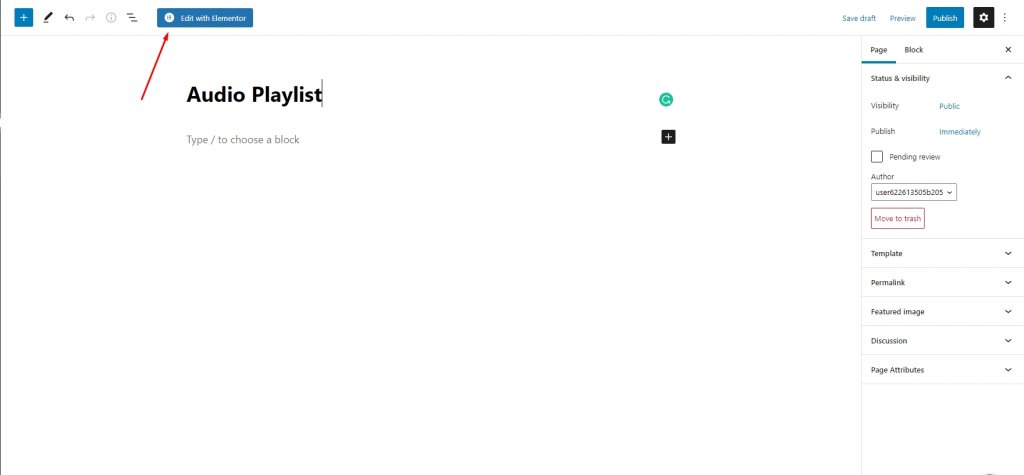
উইজেট লাইব্রেরি থেকে একটি "টেক্সট এডিটর" উইজেট টেনে আনুন যেখানে আপনি এটি আপনার পৃষ্ঠায় চান৷
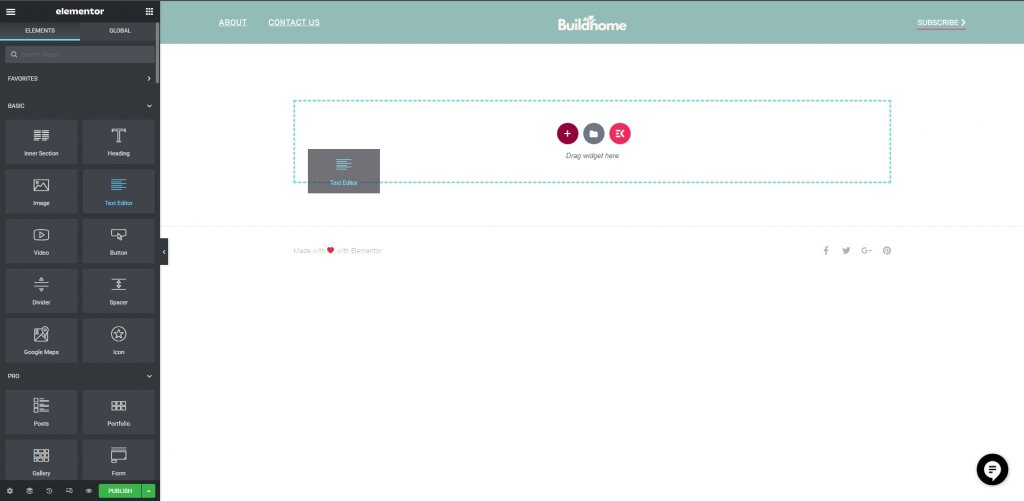
এডিটর কন্ট্রোলিং প্যানেল থেকে অ্যাড মিডিয়া বোতামটি নির্বাচন করুন।
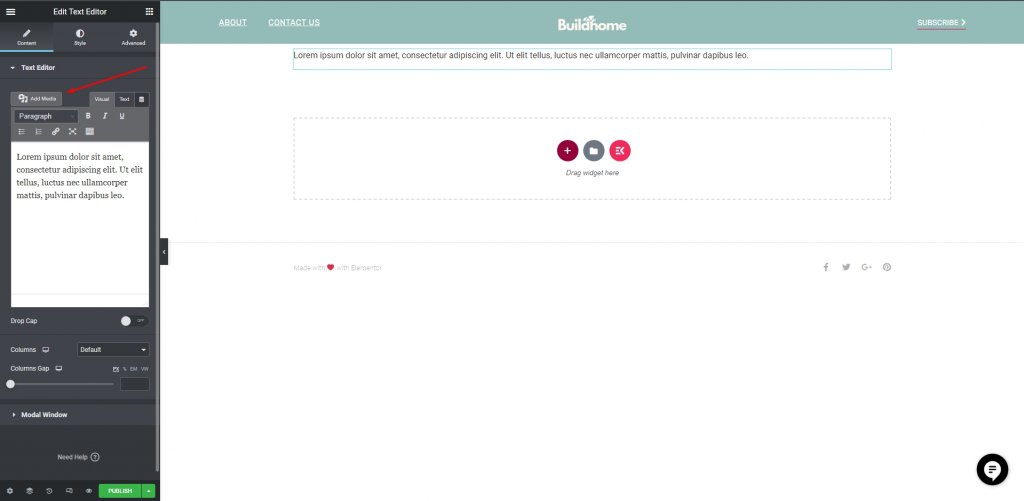
এখন এটি আপনাকে মিডিয়া লাইব্রেরিতে নিয়ে যাবে এবং সেখানে আপনি সেই প্লেলিস্টে থাকা ট্র্যাকগুলি আপলোড এবং নির্বাচন করতে পারবেন৷
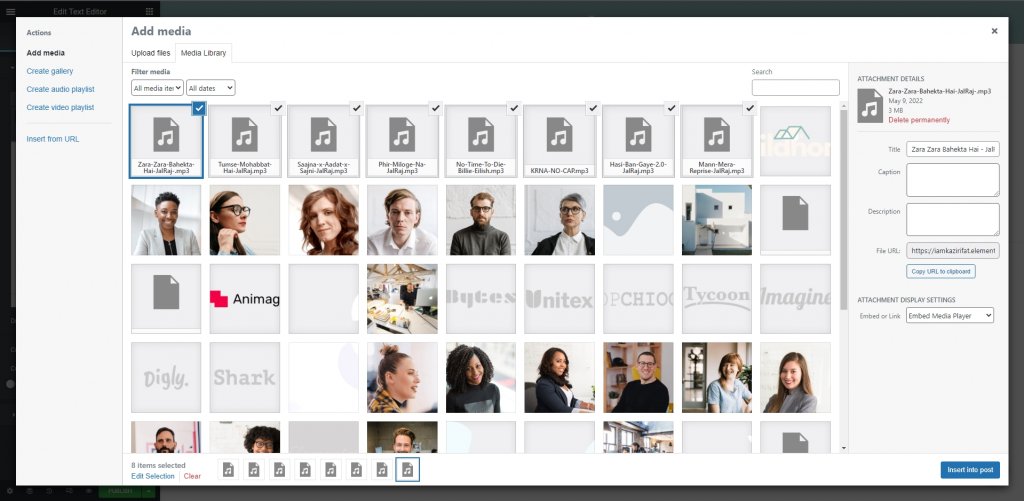
এখন ফিল্টার মিডিয়াতে ক্লিক করুন এবং অডিও নির্বাচন করুন। এছাড়াও, বাম সাইডবার থেকে অডিও প্লেলিস্ট তৈরি করুন নির্বাচন করুন।
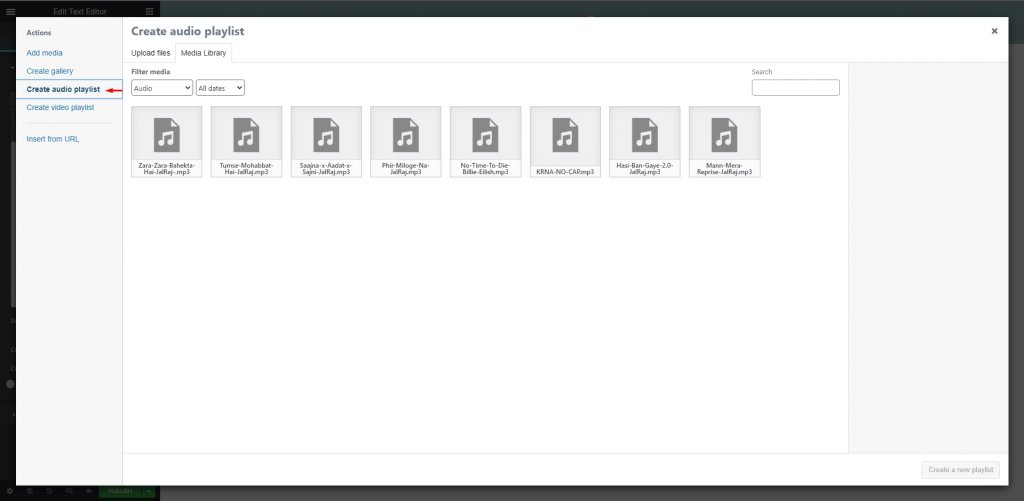
তারপরে আপনি যে ফাইলগুলি প্লেলিস্টে থাকতে চান তা নির্বাচন করুন এবং নীচে নতুন প্লেলিস্ট তৈরি করুন বোতামে ক্লিক করুন।
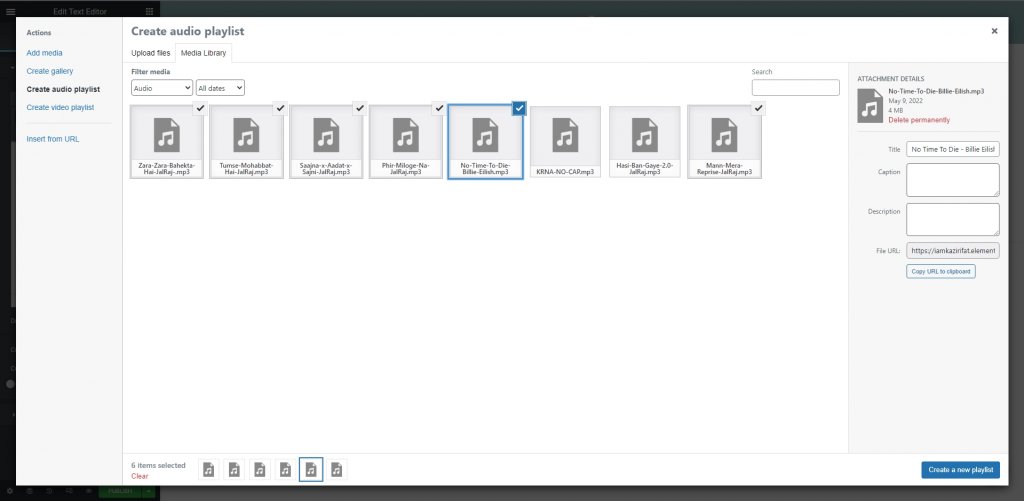
আপনি যে প্লেলিস্ট যোগ করতে চান তার জন্য সেটিংস বেছে নিন। এই সময়ে, আপনি ট্র্যাকগুলির নামও পরিবর্তন করতে পারেন। "অডিও প্লেলিস্ট ঢোকান" বলে নীচের ডানদিকের কোণায় বোতামটি ক্লিক করুন৷
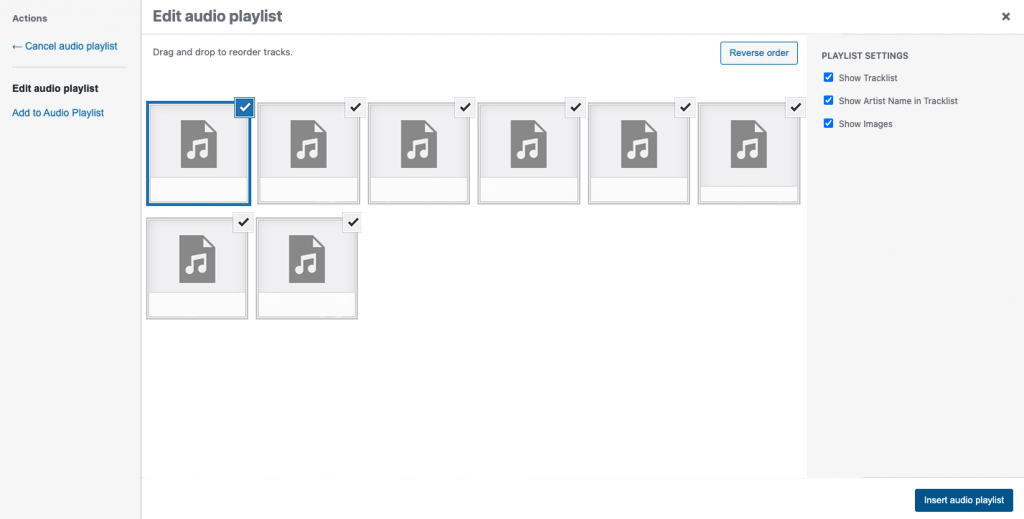
এখন, প্লেলিস্টটি সম্পাদক প্যানেলে প্রদর্শিত হবে৷ এটি প্রধান উইন্ডোতে প্রদর্শিত হবে না, কিন্তু শর্টকোড হবে। এটি স্বাভাবিক এবং শুধুমাত্র লাইভ পৃষ্ঠায় প্রদর্শিত হবে।
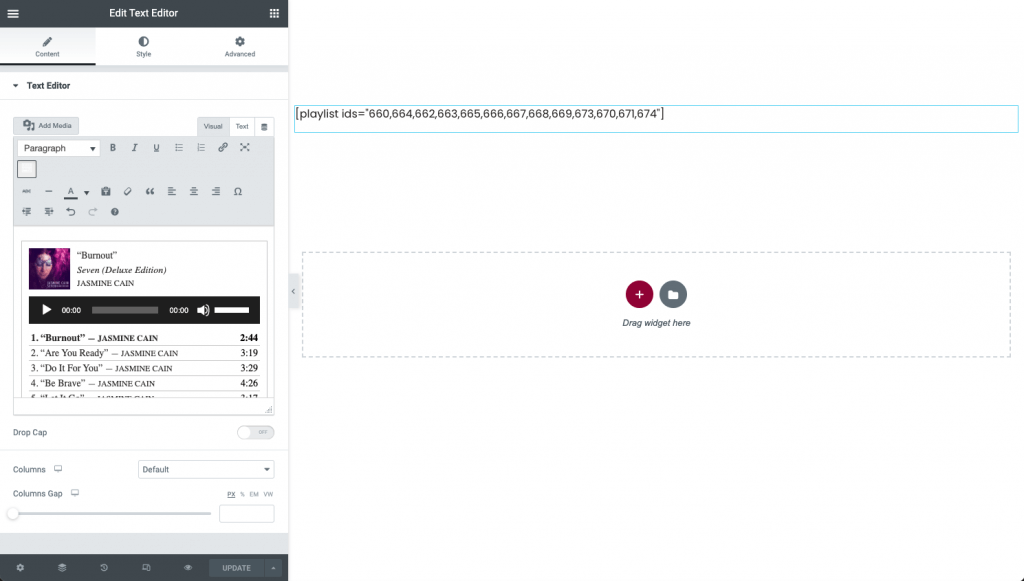
আপনার পৃষ্ঠা প্রকাশ বা আপডেট করুন, এবং তারপর পূর্বরূপ আইকনে ক্লিক করে বা একটি নতুন ট্যাব খোলার মাধ্যমে এটি দেখুন। আপনার গানের তালিকা জোরে এবং পরিষ্কার হওয়া উচিত।
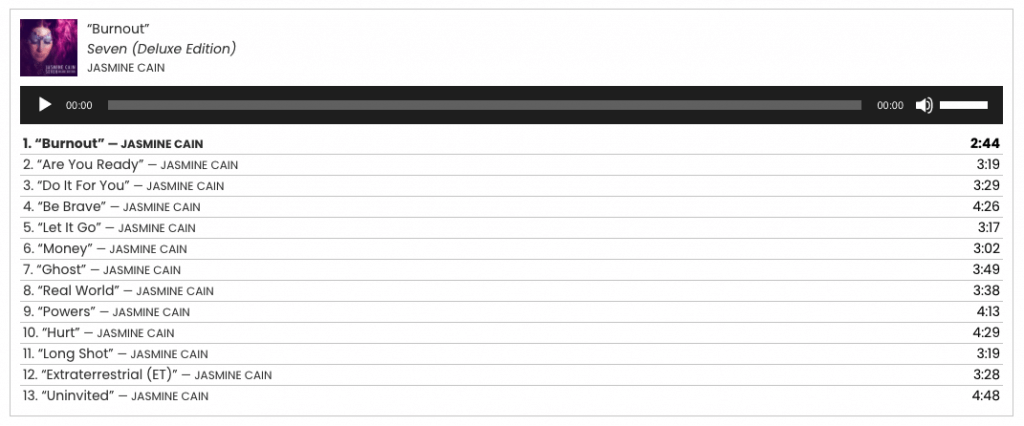
সম্ভাব্য ত্রুটি
আপনার অডিও ফাইলগুলি আপলোড করার সময় আপনি কিছু ত্রুটির সম্মুখীন হতে পারেন৷ “Sদুঃখিত, এই ফাইল টাইপ নিরাপত্তার কারণে অনুমোদিত নয়। ” - এই ত্রুটিটি প্রদর্শিত হতে পারে কারণ ওয়ার্ডপ্রেস ডিফল্টভাবে কিছু ফাইলের ধরন সীমাবদ্ধ করেছে।
আপনাকে যা করতে হবে তা হল একটি প্লাগইন "WP অতিরিক্ত ফাইল টাইপ" ইনস্টল করুন এবং সেটিংস > অতিরিক্ত ফাইল প্রকারগুলিতে নেভিগেট করুন এবং mp3 বিকল্পটি নির্বাচন করুন৷
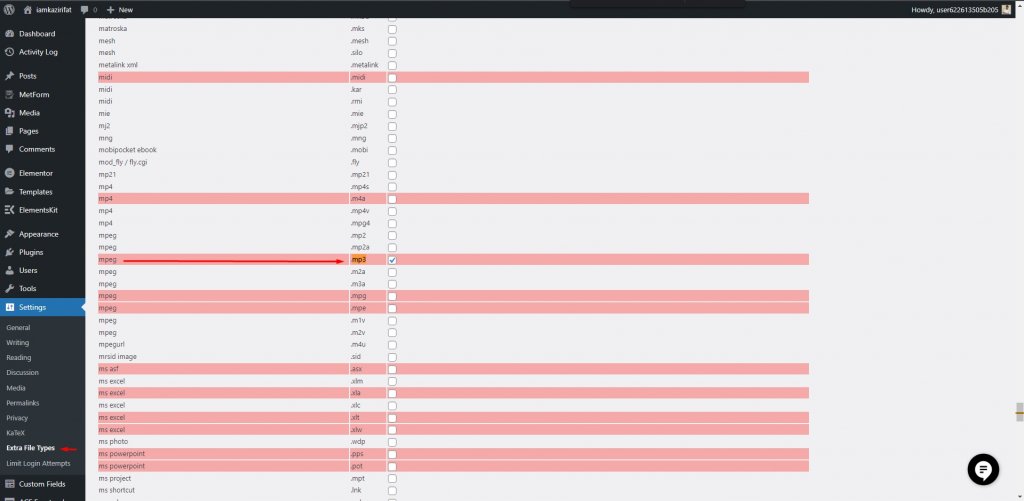
মোড়ক উম্মচন
আপনি ব্যবসার জন্য বা মজার জন্য আপনার ওয়েবসাইটে সঙ্গীত ব্যবহার করুন না কেন, ব্যবহারকারীর অভিজ্ঞতা কেমন হবে তা আপনার সর্বদা চিন্তা করা উচিত। আপনি যদি এমন একজন সঙ্গীতজ্ঞ না হন যিনি আপনার ওয়েবসাইটে আপনার কাজ দেখাতে চান, তাহলে স্বয়ংক্রিয়-বাজানো শব্দ লোকেদের সাথে সাথেই বন্ধ করে দিতে পারে। এবং যদি আপনি উভয় জগতের সেরা চান তবে আপনি তাদের সিদ্ধান্ত নিতে দিতে পারেন যে শুনবেন কি না। এই পদ্ধতিটি ব্যবহার করে, আপনি এলিমেন্টর দিয়ে তৈরি যেকোনো ওয়েবসাইটে একটি অডিও প্লেলিস্ট যোগ করতে পারেন। আশা করি এটি আপনাকে সঙ্গীত সম্পর্কে একটি ওয়েবসাইট তৈরি করতে আপনার পরবর্তী প্রকল্পে সাহায্য করবে।




